Некоторые пользователи ПК сообщают о том, что uTorrent уже запущен, но не отвечает, или об ошибке подключения uTorrent 10047 на их ПК с Windows 11 или Windows 10 при запуске приложения или, особенно, когда они пытаются запустить тест пропускной способности внутри uTorrent. В этом посте мы определим потенциальные причины, а также предложим наиболее адекватные решения для решения проблемы.
Ошибка подключения: использовался адрес, несовместимый с протоколом запроса. (10047)
Наиболее вероятные виновники этой ошибки включают следующее:
- Несогласованность сети.
- Тест пропускной способности заблокирован межсетевым экраном.
- Конфликт сторонней программы.
- Несоответствие IPv6 на активном сетевом адаптере.
Если вы столкнулись с Ошибка подключения uTorrent 10047 на вашем компьютере с Windows 11/10 вы можете попробовать наши рекомендуемые решения ниже в произвольном порядке и посмотреть, поможет ли это решить проблему.
- Отключить IPv6 (если применимо)
- Сбросить Winsock
- Белый список, разрешить uTorrent и входящие порты
- Удалите стороннее программное обеспечение безопасности
Давайте посмотрим на описание процесса, связанного с каждым из перечисленных решений.
1]Отключить IPv6 (если применимо)
Вы можете начать поиск и устранение неисправностей, чтобы исправить Ошибка подключения uTorrent 10047 это произошло на вашем компьютере с Windows 11/10, отключив IPv6. Попробуйте следующее решение, если оно вам не помогло.
2]Сбросить Winsock
Вы, вероятно, столкнетесь с этой конкретной проблемой из-за некоторого типа несогласованности сети, которая вызвана плохими данными TCP или IP, которые в конечном итоге влияют на стабильность вашего Интернет-соединения. В этом случае, чтобы исправить возникшую ошибку, вы можете сбросить Winsock и для хорошей меры вы можете очистить DNS, сбросить прокси, освободить TCP / IP на вашем ПК с Windows 11/10 и посмотреть, поможет ли это.
3]Белый список, разрешить uTorrent и входящие порты
Эта ошибка может возникнуть из-за того, что ваш антивирус и брандмауэр блокируют входящие соединения. Итак, чтобы решить проблему, если у вас есть стороннее программное обеспечение безопасности или выделенный брандмауэр, работающий в вашей системе, чтобы внести в белый список и разрешить uTorrent и входящие порты, вам необходимо обратиться к руководству пользователя программного обеспечения безопасности.
В Windows 11/10 вы можете внести приложение uTorrent в белый список, разрешить приложение uTorrent в брандмауэре Windows и можете разрешить порт входящего подключения uTorrent в брандмауэре Windows. Но, чтобы разрешить входящий порт uTorrent на стороннем брандмауэре или брандмауэре Windows, вам необходимо сначала определить, какой порт в настоящее время используется одноранговым клиентом для вашего входящего соединения на вашем устройстве. Сделайте следующее:
- Откройте uTorrent.
- Щелкните Параметры в меню ленты вверху.
- Нажмите «Настройки» в контекстном меню.
- В меню «Настройки» щелкните вкладку «Подключения» в меню слева.
- Теперь с правой стороны обратите внимание на порт прослушивания, который активно используется для входящих подключений.
Приступите к следующему решению, если после выполнения этих задач текущая проблема все еще не решена.
4]Удалите стороннее программное обеспечение безопасности.
Скорее всего, вы столкнетесь с этой проблемой, если в вашей системе Windows 11/10 установлены и запущены сторонние брандмауэр и антивирус. Итак, если внесение в белый список и разрешение портов uTorrent и входящего подключения в установленном программном обеспечении безопасности не устранило ошибку для вас, вам придется удалить все сторонние антивирусные программы с вашего ПК с помощью специального инструмента для удаления AV, чтобы удалить все связанные файлы. с антивирусной программой и переключитесь на собственную антивирусную программу Windows — Защитник Windows.
Надеюсь это поможет!
Связанное сообщение: Исправить uTorrent не работает с VPN.
Как исправить, что использовался адрес, несовместимый с запрошенным протоколом?
Сброс Winsock — это известное решение, которое сработало для большинства пользователей ПК, затронутых этой проблемой «использовался адрес, несовместимый с запрошенным протоколом». Чтобы сбросить Winsock на компьютере с Windows 11/10, следуйте этим инструкциям:
- Откройте командную строку в режиме администратора.
- В окне командной строки CMD введите сброс WinSock Netsh и нажмите Enter.
- После выполнения команды перезагрузите компьютер.
Как исправить подключение к одноранговым узлам?
Проблема, связанная с тем, что uTorrent не подключается к одноранговым узлам, часто может быть связана с вашей системой или сетевым брандмауэром. Итак, чтобы исправить зависание uTorrent при подключении к одноранговым узлам, вы можете попробовать следующие предложения:
- Проверьте свой брандмауэр и включите отображение портов.
- Запустите тест настроек uTorrent.
- Проверьте свой VPN-клиент.
- Попробуйте другой торрент-клиент.
Как исправить, что uTorrent не загружается?
Может быть множество причин, по которым uTorrent не загружается. Но какой бы ни была причина, чтобы исправить, что uTorrent не загружается на ваш компьютер, вы можете попробовать любое из следующих предложений:
- Разрешите uTorrent через брандмауэр.
- Обновить трекер.
- Запускаем тесты в uTorrent.
- Принудительное шифрование протокола.
- Установите максимальную скорость загрузки.
- Измените входящий порт.
- Найдите лучший торрент-файл.
UTorrent безопасен?
Основной риск использования uTorrent связан не с самим клиентом, а с риском загрузки опасных или зараженных торрентов из неизвестных источников. Поэтому, исходя из этого, клиент uTorrent считается безопасным, законным и свободным от опасных вредоносных программ и может использоваться безопасно и конфиденциально в сочетании с VPN.
Некоторые пользователи Windows 10 сталкиваются с Ошибка подключения: использовался адрес, несовместимый с протоколом запроса. (10047) ошибка всякий раз, когда они пытаются запустить тест пропускной способности внутри uTorrent.

После тщательного изучения этой конкретной проблемы выясняется, что существует несколько различных распространенных виновников, которые, как известно, вызывают такое поведение в Windows 10. Вот список наиболее распространенных случаев:
- Несогласованность сети — Как выясняется, вы можете обнаружить, что эта конкретная проблема возникнет из-за плохих данных TCP или IP, которые сохраняются и в конечном итоге влияют на стабильность вашего интернет-соединения. В этом случае вы можете решить проблему, выполнив процедуру сброса Winsock из окна командной строки с повышенными привилегиями.
- Тест пропускной способности заблокирован брандмауэром — При определенных обстоятельствах затронутые пользователи обнаружили, что сканирование полосы пропускания на самом деле было прервано брандмауэром, который был активен в этой сети. В этом случае, в зависимости от того, используете ли вы сторонний брандмауэр или его собственный эквивалент, вы можете решить проблему, установив правило белого списка, которое будет принимать как основной исполняемый файл, так и порт, который используется для входящих подключений.
- Сторонний конфликт — Сторонний антивирус или другая сторонняя утилита также могут нести ответственность за вмешательство в сканирование uTorrent. Если вы не можете установить для него правило белого списка, чтобы предотвратить конфликт, единственный способ решить проблему — полностью удалить стороннюю программу.
- Несоответствие IPv6 на активном сетевом адаптере — В некоторых случаях сканирование полосы пропускания может быть прервано из-за несоответствия версии интернет-протокола, которая активно используется. Нескольким затронутым пользователям удалось решить проблему, отключив IPv6 перед повторением теста пропускной способности.
Теперь, когда вы знаете всех потенциальных виновников, которые могут быть ответственны за эту проблему, вот список подтвержденных исправлений, которые другие затронутые пользователи успешно использовали, чтобы избавиться от проблемы и выполнить тест пропускной способности внутри uTorrent:
Метод 1: выполнение сброса Winsock
В большинстве задокументированных случаев эта конкретная проблема связана с некоторым типом несогласованности сети, которая вызвана плохими данными TCP или IP, что в конечном итоге влияет на стабильность вашего Интернет-соединения.
Некоторые пользователи, которые также сталкивались с подобными проблемами, сообщили, что им наконец удалось избежать Ошибка подключения: использовался адрес, несовместимый с протоколом запроса. (10047) ошибка и завершите тест пропускной способности, выполнив процедуру сброса Winsock.
Эта операция успешно позволит вам восстановить ваш компьютер после подавляющего большинства ошибок сокета, которые могут возникнуть после загрузки неизвестного файла или после того, как вредоносный сценарий проник на ваш компьютер.
Если этот сценарий применим, вы сможете решить проблему, следуя приведенным ниже инструкциям, чтобы выполнить процедуру сброса Winsock vian. повышенная подсказка CMD:
-
Нажмите Клавиша Windows + R открыться Запустить чат. Как только вы окажетесь внутри текстового поля. тип ‘Cmd’ и нажмите Ctrl + Shift + Enter открыть возвышенный Командная строка. Когда вам будет предложено UAC (Контроль учетных записей пользователей) нажмите да чтобы предоставить доступ администратора.

Image -
В командной строке с повышенными привилегиями введите или вставьте следующие команды по порядку и нажмите Входить после каждого, чтобы эффективно сбросить все данные TCP и IP, которые могут вызывать Ошибка подключения: использовался адрес, несовместимый с протоколом запроса. (10047) ошибка:
nbtstat -R nbtstat -RR netsh int reset all netsh int ip reset netsh winsock reset
- Убедившись, что каждая команда успешно обработана, вы можете продолжить и закрыть командную строку с повышенными привилегиями.
- На этом этапе вам также следует подумать о перезапуске маршрутизатора и физическом отключении кабеля питания на 1 минуту или более, чтобы дать конденсаторам питания достаточно времени для разряда.
- Наконец, повторно подключите кабель питания вашего маршрутизатора и дождитесь восстановления доступа к Интернету перед повторной попыткой запустить тест пропускной способности в uTorrent.
Если конечный результат такой же, но вас по-прежнему прерывает Ошибка подключения: использовался адрес, несовместимый с протоколом запроса. (10047) ошибка, перейдите к следующему потенциальному исправлению ниже.
Метод 2: занести в белый список исполняемый файл + порт, используемый для входящих подключений
Если процедура сброса Winsock не сработала в вашем случае, вы должны подумать о том, что пакет безопасности, активный на вашем компьютере с Windows 10, может активно блокировать входящие подключения, которыми управляет uTorrent.
Если этот сценарий применим, вы сможете предотвратить повторное возникновение проблемы, обратившись к настройкам AV и добавив в белый список исполняемый файл + порт, который используется вашей текущей установкой.
В этом случае инструкции для этого будут отличаться в зависимости от того, используете ли вы сторонний пакет безопасности или интегрированное решение (Защитник Windows + брандмауэр Windows)
По этой причине мы составили 2 отдельных руководства, поэтому следуйте тому, которое применимо к вашему конкретному сценарию:
A. Внесение в белый список исполняемого файла uTorrent + порта входящего подключения в стороннем пакете безопасности
В этом случае мы не можем предоставить вам исчерпывающее руководство по выполнению этого, потому что этапы внесения в белый список будут отличаться от инструмента безопасности к инструменту безопасности.
Вам нужно будет прочитать официальную документацию, предоставленную разработчиком стороннего антивирусного инструмента, который вы используете, или поискать в Интернете конкретные руководства, которые покажут вам, как это сделать.
Однако есть несколько общих шагов, которые необходимо предпринять, прежде чем устанавливать эти правила белого списка.
Во-первых, вам нужно определить, где вы ранее устанавливали свой пакет uTorrent. Если вы не установили его в другое место, вы найдете основной исполняемый файл uTorrent внутри C: Users madro AppData Roaming uTorrent.

Примечание: Однако, если по умолчанию у вас не включены скрытые папки, вы не сможете получить доступ к Данные приложения папка, потому что она не будет видна. В этом случае вам нужно будет получить доступ к меню просмотра проводника и установить флажок, связанный с Скрытые предметы

Как только вы узнаете местоположение по умолчанию основного исполняемого файла Utorrent, следующим шагом будет выяснить, какой порт в настоящее время используется одноранговым клиентом для вашего входящего соединения. Вот краткое пошаговое руководство, которое покажет вам, как это сделать:
-
Откройте uTorrent, нажмите Параметры в меню ленты вверху, затем нажмите Предпочтения из только что появившегося контекстного меню.

Image -
Как только вы окажетесь внутри Предпочтения меню нажмите на Подключения в меню слева, затем перейдите в правую часть и обратите внимание на Прослушивание порт, который активно используется для входящих подключений.

Image
Теперь, когда вы знаете как местоположение uTorrent, так и порт входящего подключения, вы можете получить доступ к Продвинутый / Эксперт настройки вашего стороннего антивируса и эффективно занести в белый список каждый компонент, который может вызывать ошибку пропускной способности.
Б. Внесение в белый список исполняемого файла uTorrent + порта входящего подключения в Защитнике Windows / брандмауэре Windows
Если вы используете Защитник Windows + Брандмауэр Windows в качестве антивирусного пакета по умолчанию, вам нужно будет пройти 2 отдельных процесса, чтобы успешно внести в белый список основной исполняемый файл uTorrent и убедиться, что порт, используемый для входящих подключений, не заблокирован.
Чтобы упростить вам задачу, мы составили серию пошаговых инструкций, которые проведут вас через весь процесс:
-
Нажмите Клавиша Windows + R открыться Запустить чат. Затем введите ‘ контроль. firewall.cpl ‘Внутри текстового поля и нажмите Входить открыть Брандмауэр Windows меню.

Image -
Как только вы окажетесь внутри основного Брандмауэр Защитника Windows меню нажмите на Разрешить приложение или функцию через брандмауэр Защитника Windows из меню слева.

Image -
Как только вы окажетесь внутри Разрешенные приложения меню, продолжайте и нажмите на Изменить настройки кнопку, затем нажмите да по запросу Контроль учетных записей пользователей Подсказка.

Image -
Как только вы увидите, что список стал полностью редактируемым, перейдите прямо под ним и нажмите Разрешить другое приложение, затем нажмите на Браузер и перейдите в место, где установлена игра.

Image -
Затем перейдите в место, где вы установили uTorrent, и внесите в белый список основной utorrent.exe исполняемый файл. Если вы не устанавливали его в другое место, вы сможете найти его здесь:
C: Users madro AppData Roaming uTorrent
- После того, как вам удалось найти и добавить правильный исполняемый файл в Разрешенные приложения, найдите его в списке и убедитесь, что оба флажка связаны с Частный а также Общественные проверяются перед нажатием ОК чтобы сохранить изменения.
-
Откройте uTorrent, нажмите Параметры в меню ленты вверху, затем нажмите Предпочтения из только что появившегося контекстного меню.

Image -
Как только вы окажетесь внутри Предпочтения меню нажмите на Подключения в меню слева, затем перейдите в правую часть и обратите внимание на Прослушивание порт, который активно используется для входящих подключений. Обратите внимание на этот порт, поскольку мы будем использовать его чуть позже.

Image - После того, как исполняемый файл uTorrent успешно занесен в белый список, вам необходимо сосредоточиться на быстром занесении в белый список входящих соединений. Для этого вы можете закрыть текущее окно и снова выполнить шаг 1, чтобы вернуться в начальное меню брандмауэра.
-
После того, как вам удастся вернуться в первое меню брандмауэра, нажмите Расширенные настройки из меню слева. По запросу UAC (Контроль учетных записей пользователей) нажмите да чтобы предоставить доступ администратора.

Image -
Как только вы приземлитесь внутри Расширенные настройки вашей Брандмауэр меню нажмите на Входящие правила в меню слева, затем нажмите Новое правило.

Image - Далее вы должны увидеть Новое входящее правило мастер, затем выберите Порт когда спросили о Тип правила, затем нажмите Следующий снова. Когда вы перейдете к следующему экрану, выберите TCP и выберите Определенные локальные порты toggle, затем вставьте порт, полученный на шаге 9.
-
Следуйте инструкциям на экране, чтобы создать правило, которое предотвратит блокировку этого порта, затем нажмите Следующий прибыть внутрь Подсказка к действию меню. Оказавшись там, нажмите Разрешить соединение и нажмите на Следующий снова.

Image - Наконец, задайте имя для правила, которое вы только что установили, затем нажмите Заканчивать чтобы сохранить изменения.
- Перезагрузите компьютер и дождитесь завершения следующего запуска, прежде чем повторить тест пропускной способности внутри uTorrent и посмотреть, решена ли проблема.
Если проблема не устранена, перейдите к следующему потенциальному исправлению ниже.
Метод 3: удалить сторонний Culprit
Существует множество отчетов пользователей, в которых сообщается, что в их случае сторонний антивирус или брандмауэр несут ответственность за запуск Был использован адрес, несовместимый с протоколом запроса. (10047) ошибка при выполнении теста пропускной способности внутри uTorrent.
Оказывается, есть несколько антивирусных пакетов, которые будут активно блокировать одноранговые соединения, если вы специально не скажете им об этом. AVG — один из самых популярных, но есть и другие, которые вызывают эту проблему.
Если вам не удалось внести uTorrent + порт входящего подключения в белый список (или вы не планируете это делать), единственное жизнеспособное решение на данном этапе — удалить проблемный сторонний пакет и позволить Защитнику Windows сработать.
Если вы планируете пойти по этому пути, следуйте приведенным ниже инструкциям, чтобы удалить сторонний пакет AV через меню «Программы и файлы»:
-
Нажмите Клавиша Windows + R открыться Запустить чат. Затем введите ‘Appwiz.cpl’ и нажмите Входить открыть Программы и компоненты меню.

Image - Как только вы окажетесь внутри Программы и файлы прокрутите список установленных приложений и найдите сторонний антивирусный пакет, который, как вы подозреваете, несет ответственность за эту конкретную ошибку.
-
Затем щелкните его правой кнопкой мыши и выберите Удалить из только что появившегося контекстного меню.

Image - В меню удаления следуйте инструкциям на экране, чтобы завершить процесс удаления, затем перезагрузите компьютер и дождитесь завершения следующего запуска.
- Как только ваш компьютер загрузится, повторите действие, которое ранее вызывало Ошибка подключения: использовался адрес, несовместимый с протоколом запроса. (10047) ошибка и посмотрите, исправлена ли проблема.
Если вы по-прежнему сталкиваетесь с тем же сообщением об ошибке, перейдите к следующему возможному исправлению ниже.
Метод 4: отключение IPv6 на сетевом адаптере
По словам некоторых затронутых пользователей, которые сталкивались с этой проблемой в Windows 10, эта проблема была решена после того, как они отключили IPv6 на сетевом адаптере. Им удалось успешно запустить тест пропускной способности внутри uTorrent после того, как они внесли некоторые изменения в версию интернет-протокола.
Если вы не полагаетесь на IPv6, вам следует рассмотреть возможность эффективного отключения IPV6 — по крайней мере, временно, пока вы не завершите тест пропускной способности.
Если вы ищете пошаговые инструкции, как это сделать, следуйте приведенным ниже инструкциям:
-
Нажмите Клавиша Windows + R открыться Запустить чат. Затем введите ‘Ncpa.cpl’ внутри текстового поля, затем нажмите Входить открыть Сетевые соединения меню.

Image -
Как только вы окажетесь внутри Сетевые соединения щелкните правой кнопкой мыши сетевой адаптер, который вы активно используете в данный момент, и выберите Характеристики из только что появившегося контекстного меню.

Image Примечание: Когда вам будет предложено UAC (Контроль учетных записей пользователей) нажмите да чтобы предоставить доступ администратора.
-
Внутри Характеристики экран вашего Сеть адаптер, доступ к Сети прокрутите список используемых элементов и снимите флажок, связанный с Интернет-протокол версии 6 (TCP / IPv6).

Image - Нажмите ОК чтобы сохранить изменения, затем вернитесь в uTorrent и повторите тест пропускной способности и посмотрите, Ошибка подключения: использовался адрес, несовместимый с протоколом запроса. (10047) ошибка теперь исправлена.
Обновлено: 29.01.2023
Обычно люди ссылаются на «Teamviewer Error 10047» как на ошибку времени выполнения (ошибку). Программисты, такие как TeamViewer, стремятся создавать программное обеспечение, свободное от этих сбоев, пока оно не будет публично выпущено. Поскольку разработчики программного обеспечения пытаются предотвратить это, некоторые незначительные ошибки, такие как ошибка 10047, возможно, не были найдены на этом этапе.
Ошибки выполнения при запуске TeamViewer — это когда вы, скорее всего, столкнетесь с «Teamviewer Error 10047». Мы можем определить происхождение ошибок ошибки 10047 во время выполнения следующим образом:
Ошибка 10047 Crash — Ошибка 10047 является хорошо известной, которая происходит, когда неправильная строка кода компилируется в исходный код программы. Обычно это происходит, когда TeamViewer не может обработать данные в удовлетворительной форме и поэтому не может получить ожидаемый результат.
Утечка памяти «Teamviewer Error 10047» — при утечке памяти TeamViewer это может привести к медленной работе устройства из-за нехватки системных ресурсов. Возможные искры включают сбой освобождения, который произошел в программе, отличной от C ++, когда поврежденный код сборки неправильно выполняет бесконечный цикл.
Ошибка 10047 Logic Error — логическая ошибка возникает, когда компьютер производит неправильный вывод, даже если вход правильный. Обычные причины этой проблемы связаны с ошибками в обработке данных.
Распространенные проблемы Teamviewer Error 10047
Общие проблемы Teamviewer Error 10047, возникающие с TeamViewer:
- «Ошибка Teamviewer Error 10047. «
- «Недопустимая программа Win32: Teamviewer Error 10047»
- «Возникла ошибка в приложении Teamviewer Error 10047. Приложение будет закрыто. Приносим извинения за неудобства.»
- «Teamviewer Error 10047 не может быть найден. «
- «Teamviewer Error 10047 не может быть найден. «
- «Проблема при запуске приложения: Teamviewer Error 10047. «
- «Teamviewer Error 10047 не работает. «
- «Ошибка Teamviewer Error 10047. «
- «Teamviewer Error 10047: путь приложения является ошибкой. «
Ошибки Teamviewer Error 10047 EXE возникают во время установки TeamViewer, при запуске приложений, связанных с Teamviewer Error 10047 (TeamViewer), во время запуска или завершения работы или во время установки ОС Windows. Отслеживание того, когда и где возникает ошибка Teamviewer Error 10047, является важной информацией при устранении проблемы.
Причины ошибок в файле Teamviewer Error 10047
Проблемы TeamViewer и Teamviewer Error 10047 возникают из отсутствующих или поврежденных файлов, недействительных записей реестра Windows и вредоносных инфекций.
Более конкретно, данные ошибки Teamviewer Error 10047 могут быть вызваны следующими причинами:
| Конфигурация компьютера | |
| Процессор: Intel(R) Core(TM)2 Duo E6750 2.66Hz | |
| Материнская плата: MSI MS 7507 Ver:1.0 | |
| Память: Patriot DDR2 4Gb (2 планки по 2гб) | |
| HDD: Western Digital,1.0TB,SATA | |
| Видеокарта: NVIDIA GeForce GTX 660 Gigabyte | |
| Звук: Realtek | |
| Блок питания: Thermalteke TR2 RX 850W/750W Bronze | |
| CD/DVD: Pioneer и LG | |
| Монитор: ViewSonic VE500 | |
| ОС: Windwos 7 SP1 Домашняя базовая x86 | |
| Индекс производительности Windows: 6,1 |
Сразу приношу извинения-я не знаю точно.связанно ли это с моей ОС Windows 7 или это ошибка uTorrent.Я недавно перешёл на более дорогой тариф интернет-провайдера Билайн и решил перезапустит мастера настройки uTorrent,на середине теста он выдал:Ошибка протокола в тесте загрузки.Ошибка теста скорости.
Жду помощи от любого,особенно хотелось бы услышать ветерана MKN.
Cooc, другой сервер пробовали? нидерланды, лондон, париж итд итп.
Разовый непроход теста ещё ни очём не говорит.
Последний раз редактировалось rover_61eg, 12-09-2012 в 21:48 .
Для отключения данного рекламного блока вам необходимо зарегистрироваться или войти с учетной записью социальной сети.
| Конфигурация компьютера | |
| Процессор: Intel(R) Core(TM)2 Duo E6750 2.66Hz | |
| Материнская плата: MSI MS 7507 Ver:1.0 | |
| Память: Patriot DDR2 4Gb (2 планки по 2гб) | |
| HDD: Western Digital,1.0TB,SATA | |
| Видеокарта: NVIDIA GeForce GTX 660 Gigabyte | |
| Звук: Realtek | |
| Блок питания: Thermalteke TR2 RX 850W/750W Bronze | |
| CD/DVD: Pioneer и LG | |
| Монитор: ViewSonic VE500 | |
| ОС: Windwos 7 SP1 Домашняя базовая x86 | |
| Индекс производительности Windows: 6,1 |
Пробовал весь список(не раз),менял порты(не раз) каждый раз одно и то-же.
| Конфигурация компьютера | |
| Процессор: Intel(R) Core(TM) i5-3337U CPU @ 1.80GHz | |
| Память: 6Gb | |
| HDD: 750 Gb | |
| Видеокарта: AMD Radeon HD 7670M и Intel(R) HD Graphics 4000 | |
| Звук: Внутреннее аудио: Intel High Definition Audio | |
| Монитор: 15′ | |
| Ноутбук/нетбук: DELL inspiron 3521 | |
| ОС: Windows 10 home для одного языка | |
| Индекс производительности Windows: 5.9 |
Ну а сам то uTorrent производит закачку. Или в момент закачки файла тоже выдает ошибку?
У меня тоже билайн и выдаёт ошибку теста скорости ,но на закачку никак не влияет.
| Конфигурация компьютера | |
| Процессор: Intel(R) Core(TM)2 Duo E6750 2.66Hz | |
| Материнская плата: MSI MS 7507 Ver:1.0 | |
| Память: Patriot DDR2 4Gb (2 планки по 2гб) | |
| HDD: Western Digital,1.0TB,SATA | |
| Видеокарта: NVIDIA GeForce GTX 660 Gigabyte | |
| Звук: Realtek | |
| Блок питания: Thermalteke TR2 RX 850W/750W Bronze | |
| CD/DVD: Pioneer и LG | |
| Монитор: ViewSonic VE500 | |
| ОС: Windwos 7 SP1 Домашняя базовая x86 | |
| Индекс производительности Windows: 6,1 |
Спасибо всем.кто откликнулся!Эту проблему я решил сам,просто вспомнил,что появилась она после автоматического обновления.Удалил её начисто (в том числе и в редакторе реестра) и переустановил с «родного» сайта»,теперь помощник работает на любом порте и любом сервере (кроме Гамбурга).Кстати.остановился на порте 46770 просто так,может на этот счёт у кого-то есть рекомендации,могу поменять порт.А вот далее. скачал торрент игры Transformer The Games,запустил,загрузка пошла резво,колебалось от 998кБ/с до 1,3мБ/с,но только до29,4% закачанного и вдруг резко упала до 0,3 — 1,2кБ/с !Делал полное антивирусное сканирование 3 разными антивирусами + утилитой Dr.Web Cuelt — РС чист,в своём родном Dr.Web 7 разрешил всё uTorrent-у и как запущенному родительскому процессу и как запущенному приложению,исключил его из фильтрации (есть у Dr.Web такая возможность в компоненте Spider Get),брандмауэр Windows,служба DEP и защитник Windows у меня отключены совсем,утилита sfc/scannow пишет.что всё в порядке,подключал и отключал супер-сид,менял приоритеты,менял алгоритм сидировния,обновлял трекеры,переустановил наконец саму программу — толку к сожалению НИКАКОГО,закачка как была мизерной так и осталась .
| Конфигурация компьютера | |
| Процессор: IntelCorei3-2100 CPU @ 3.10GHz, 3100 МГц, ядер: 2, логических процессоров: 4 | |
| Материнская плата: MSI H61M-P21 (MS-7680) (B3.0) | |
| Память: Kingston 99U5471-052.A00LF 8Gb DDR3-1333 DDR3 SDRAM; Samsung M378B5773DH0-CH9 2Gb DDR3-1333 DDR3 SDRAM | |
| HDD: WDC Caviar Green WD10EARS-22Y5B1 ATA Device 1Т (1000 Gb), WDC Caviar Blue WD10EZEX-08M2NA0 ATA Device 1Т (1000 Gb) | |
| Видеокарта: Sapphire Radeon HD 6570 650Mhz PCI-E 2.1 2048Mb 1600Mhz 128 bit DVI HDMI HDCP | |
| Звук: VIA VT1708S VIA High Definition Audio | |
| Блок питания: OCZ ZS Series Power Supply 550W 2014 г. | |
| CD/DVD: ATAPI iHAS122 ATA Device | |
| Монитор: LG FLATRON E2050 1600×900 | |
| ОС: Microsoft Windows 7 Home Basic x86, Microsoft Windows 10 Home x64 . | |
| Индекс производительности Windows: 5.9 | |
| Прочее: Multi Flash Reader USB Device, Logitech HD Webcam C310 |
У Вас может Сидов нет на торренте .
Может на сервере профилактика, может у провайдера «месячные».
Другие закачки идут ?
Можете выдернуть шнур инета и через минут 5-ть включить обратно.
Можете сбросить параметры брандмауэра по умолчанию(при выключенной торрент программе, в диспетчере задач,в процессах тоже чтоб не висела), а потом запустить торрент и на вопрос о разрешении поставить галочки в домашней и в общественной сети и разрешить.
IP адрес у Вас белый или серый . (Вы на локалке . )
——-
Будь джентльменом, если есть удача. А нет удачи, джентльменов нет . Нажми .

А как настроить Метки в новых версиях программы в старых все норм работало а вот в новых не хочет все как обычно сделал в дополнительном добавил метки Видео|Игры| и т.д и папки создал !! а она все равно качает тупо в папку общую =( не раскидывает по меткам =( а в инете нет описания на новые версии тока на старые =(
1. в инструкции не хватает настройки bt.sequential_files для полного счастья.
2. указывать папку для скачивания нет смысла, т.к. этот параметр всегда появляется и запоминается при добавлении новых торрентов.
3. распределять место сразу — в теории должно защитить от фрагментации, на практике с отключенной опцией: новые файлы обычно создаются нужного размера, экономит место если нет сидов или передумали качать.
если hdd не системный (установлено несколько физических дисков), имеет смысл отключить кэширование на запись. тогда разгрузишь оперативку и во время больших дисковых операций (если качаешь большую раздачу) он будет делать паузы в скачивании.
после первого скачивания свалило пару человек с раздачи, так что я думаю результат был бы одинаковый + — 1 минута. 3.2.2 — настройки по дефолту, 2.2.1 — настройки так в посте.
На страже вашего кошелька
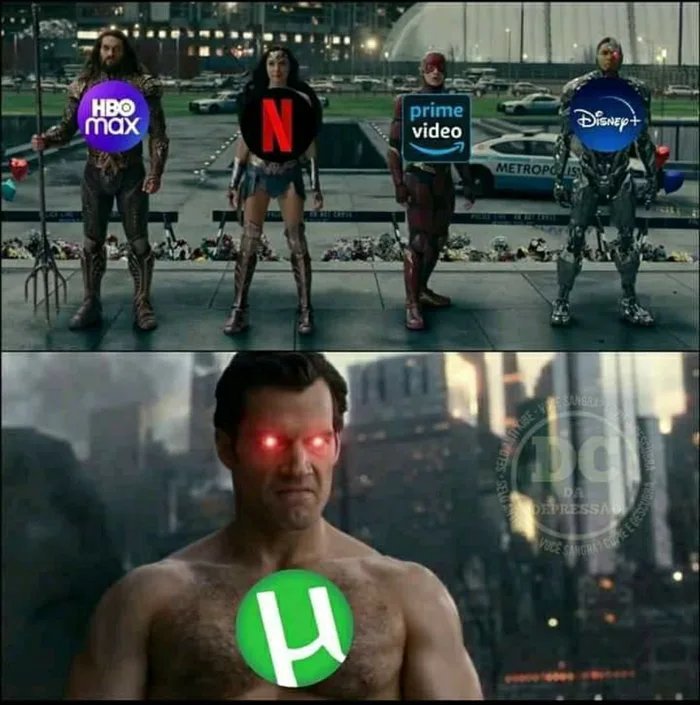

Великий выбор
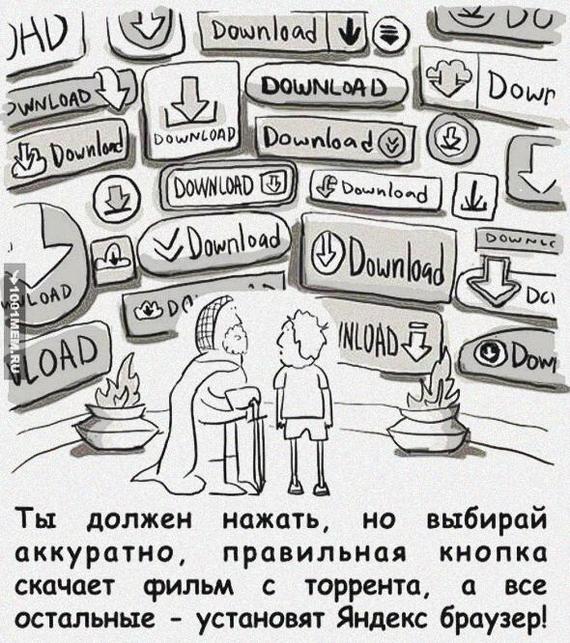
За год «вечной» блокировки количество скачиваний с Rutracker осталось прежним.

По данным администрации Rutracker, активность файлообмена снизилась незначительно — на 5-10%. Количество скачиваемых торрент-файлов осталось на уровне одного миллиона файлов в сутки.
Также администрация подтвердила, что если с января 2015 года сайт посещало примерно 14 миллионов человек в месяц, то к январю 2017 года аудитория снизилась до семи-восьми миллионов в месяц.
Представители торрент-трекера объяснили, что за год уменьшилась аудитория, которая посещала сайт с мобильных устройств. Настроить обход блокировки с использованием VPN или анонимных-бразуеров на смартфоне или планшете оказалось сложнее, чем на компьютере.
Поскольку большинство пользователей используют методы для обхода блокировок оценить количество пользователей из России невозможно. Сами мы не запрашиваем данные по пользователям, а определить откуда сам пользователь, если он зашёл через анонимайзер или VPN невозможно.
Безусловно, подавляющее большинство пользователей из России попадают на сайт, используя методы обхода блокировок. По нашим оценкам, таких примерно 90%.
Скачайте последнюю версию uTorrent, либо наоборот, одну из предыдущих, например, 2.0.1. Перед установкой обязательно удалите программу, на которой появлялась ошибка, без сохранения настроек на компьютере. В процессе установки не снимайте галочки с параметров, отмеченных по умолчанию. Прежде всего это касается чекбокса «Добавить в исключения брандмауэра».

Если это не помогло, или просто обновляться нет желания – попробуйте сбросить настройки uTorrent. Затем перезапустите программу, и проследите, как она будет себя вести в течении дня. Если ошибка снова появилась, двигаемся дальше.
Зайдите через верхнее меню в помощник настройки. Запустите тестирование, предварительно проверив, чтобы в чекбоксах «Сеть» и «Автоназначение порта» стояли галочки. Дождитесь результатов. Если сверху и снизу будут стоять зеленые галочки, типа все ОК, нажмите кнопку «Сохранить/закрыть», затем проверьте, пропал ли желтый треугольник с нижней панели.



В настройках откройте вкладку «Соединение», и снимите галочку с опции «Случайный порт при запуске». Затем сгенерируйте новый порт входящих соединений, и нажмите ОК.
![Исправляем ошибку [нет входящих соединений] в uTorrent](https://utorrent-client.com/images/screenshots/screen9077.jpg)
Повторите эту процедуру еще пару раз, пробуя разные порты. Их можно также прописывать в окошечко вручную – разницы нет.
Также проверьте, чтобы ваш роутер (через который компьютер подключен к интернету) не блокировал порты на своей стороне. Просто выключите его и воткните Ethernet кабель в компьютер напрямую. Или зайдите в настройки устройства через веб-интерфейс и сделайте проброс портов. Подробную инструкции о том, как это делать, смотрите на сайте производителя роутера.
Если ничего не помогло
Позвоните провайдеру и сообщите о проблеме. Спросите, не блокируются ли порты на их стороне, если блокируются, спросите какие порты можно прописать для uTorrent, чтобы программа работала без ошибок.
Также, если у вас «серый» IP адрес – подключите «белый». Это делается в личном кабинете абонента, на сайте провайдера.
Читайте также:
- Герои 7 как играть вдвоем на одном компьютере
- Как сбросить usb концентратор
- Что делать если тебя шантажируют видеозаписью из скайпа после вирта
- Как в экселе сделать несколько листов в ряд
- Кэш sql где хранится
Download Windows Speedup Tool to fix errors and make PC run faster
Some PC users are reporting the issue of uTorrent is already running, but not responding or the uTorrent Connection Error 10047 on their Windows 11 or Windows 10 PC when launching the application or most especially whenever they attempt to run a bandwidth test inside uTorrent. In this post, we will identify the potential causes, as well as provide the most adequate solutions to resolve the issue.

Connection error: An address incompatible with the request protocol was used. (10047)
The most likely culprits to this error include the following;
- Network inconsistency.
- Bandwidth test is blocked by Firewall.
- 3rd-party program conflict.
- Inconsistency with the IPv6 on the active network adapter.
If you have encountered the uTorrent Connection Error 10047 on your Windows 11/10 computer, you can try our recommended solutions below in no particular order and see if that helps to resolve the issue.
- Disable IPv6 (if applicable)
- Reset Winsock
- Whitelist, Allow uTorrent and Incoming Ports
- Uninstall third-party security software
Let’s take a look at the description of the process involved concerning each of the listed solutions.
1] Disable IPv6 (if applicable)
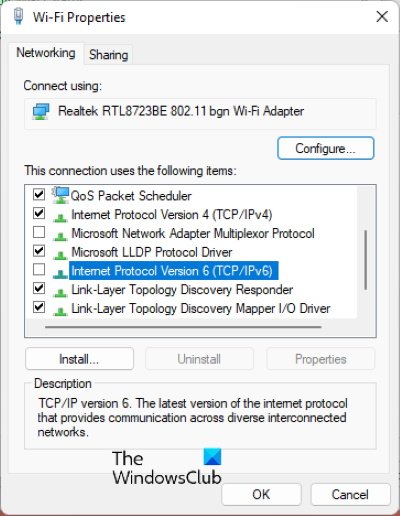
You can begin troubleshooting to fix the uTorrent Connection Error 10047 that occurred on your Windows 11/10 computer by disabling IPv6. Try the next solution if this didn’t work for you.
2] Reset Winsock
You are likely to encounter this particular issue due to some type of network inconsistency that’s either facilitated by bad TCP or IP data that ends up affecting the stability of your Internet connection. In this case, to fix the error in view, you can reset Winsock and for good measure, you can flush DNS, reset proxy, release TCP/IP on your Windows 11/10 PC and see if that helps.
3] Whitelist, Allow uTorrent and Incoming Ports
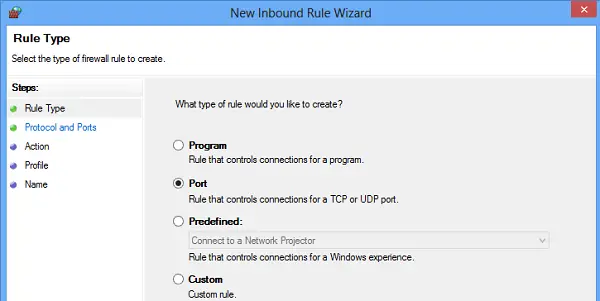
This error may occur because your antivirus and firewall are blocking the incoming connections. So, to resolve the issue, if you have a third-party security software or dedicated firewall running on your system, to whitelist and allow uTorrent and incoming ports, you’ll need to refer to the security software user-manual.
On Windows 11/10, you can whitelist uTorrent application, allow uTorrent app in Windows firewall and can allow uTorrent incoming connection port in Windows Firewall. But, to allow the uTorrent incoming port on either the third-party firewall or Windows firewall, you need to first identify which port is currently used by the peer-to-peer client for your incoming connection on your device. Do the following:
- Open uTorrent.
- Click on Options from the ribbon menu at the top.
- Click on Preferences from the context menu.
- On the Preferences menu, click on the Connections tab from the menu on the left.
- Now, on the right-hand side, make a note of the Listening Port that is actively being used for incoming connections.
Proceed with the next solution if after carrying out these tasks the issue in hand is still unresolved.
4] Uninstall third-party security software
You are most likely to encounter this issue if you have third-party firewall and antivirus installed and running on your Windows 11/10 system. So, if whitelisting and allowing uTorrent and incoming connection ports on the installed security software didn’t fix the error for you, you will have to remove all third-party antivirus programs from your PC using the dedicated AV removal tool to remove all files associated with your antivirus program and switch to Windows native AV program – Windows Defender.
Related post: Fix uTorrent is not working with VPN.
How do I fix connecting to peers?
A problem with uTorrent not connecting to peers can often be due to your system or network firewall. So, to Fix uTorrent stuck on connecting to peers, you can try the following suggestions:
- Check your Firewall and Enable Port Mapping.
- Run a uTorrent Settings Test.
- Check your VPN client.
- Try another Torrent client.
How do I fix uTorrent not downloading?
There could be quite a number of reasons why uTorrent is not downloading. But whatever the cause is, to fix uTorrent not downloading on your computer, you can try any of the following suggestions:
- Allow uTorrent through the Firewall.
- Update tracker.
- Run tests in uTorrent.
- Force Protocol Encryption.
- Set a maximum download speed.
- Change the incoming port.
- Find a better Torrent file.
Hope this helps.
Obinna has completed B.Tech in Information & Communication Technology. He has worked as a System Support Engineer, primarily on User Endpoint Administration, as well as a Technical Analyst, primarily on Server/System Administration. He also has experience as a Network and Communications Officer. He has been a Windows Insider MVP (2020) and currently owns and runs a Computer Clinic.
Wondering how to fix uTorrent bandwidth error 10047 (Address incompatible with the requested protocol) on your PC?
The uTorrent service is owned and operated by Rainberry, Inc. It is operated as a proprietary BitTorrent Client with over 150 million users. You can access this service on Android, Linux, Microsoft Windows, and MacOS.
Recently, several users reported experiencing ‘uTorrent bandwidth error 10047’ errors during a bandwidth test within uTorrent. We had a look into this issue and discovered that it can be caused by a number of reasons including:
- Third-party conflicts
- Network inconsistency
- Firewall blocking bandwidth test
- Inconsistency with the IPv6 on the active Network Adapter
In this guide, we will walk you through different relevant troubleshooting methods in detail. All the methods are easy to execute, and should not take much of your time!
Let’s get started!
1. Perform a Winsock Reset.
A common cause of this problem is some kind of network inconsistency pertaining to either TCP or IP data that ends up affecting your Internet connection. According to some users, this kind of error was finally resolved when they performed a Winsock reset procedure in order to avoid the error and complete the bandwidth test.
Here is how you can do that:
- Type cmd in the search bar and click on Run as administrator to launch elevated Command Prompt.
- Inside the Command Prompt window, type the commands mentioned below one by one and hit Enter after each to execute them.
nbtstat -R
nbtstat -RR
netsh int reset all
netsh int ip reset
netsh winsock reset
- Once all the commands are executed, restart your PC.
You should now be able to perform the desired action without any issues.
2. Whitelist the Executable + Port used for Incoming Connections.
You need to consider that your security suite might be actively blocking incoming connections through your Windows 10 computer if a Winsock Reset didn’t work for you.
The issue can now be prevented from recurring by accessing your AV settings and whitelisting the executable + the port of your current installation. Below, we have listed how to do that with both Microsoft Defender Antivirus and a third-party security site. Follow the method that suits your scenario the best.
Whitelisting uTorrent Executable + Incoming Connection Port on 3rd party security suite
To whitelist uTorrect executable from your third-party site, you must go through the official documentation provided by the developer. But before you do that, determine where you previously installed your uTorrent suite. Typically, it is found in C:UsersmadroAppDataRoaminguTorrent.
Afterwards, find out what port the peer-to-peer client currently uses for incoming connections by following the instructions mentioned below:
- Launch uTorrent and select Options from the ribbon menu.
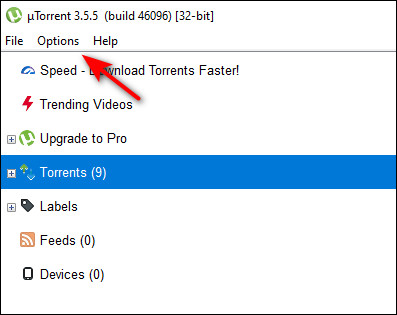
- Select Preferences from the list of options available and then click on Connection from the left panel.
- Now note down the Listening Port number on your screen.
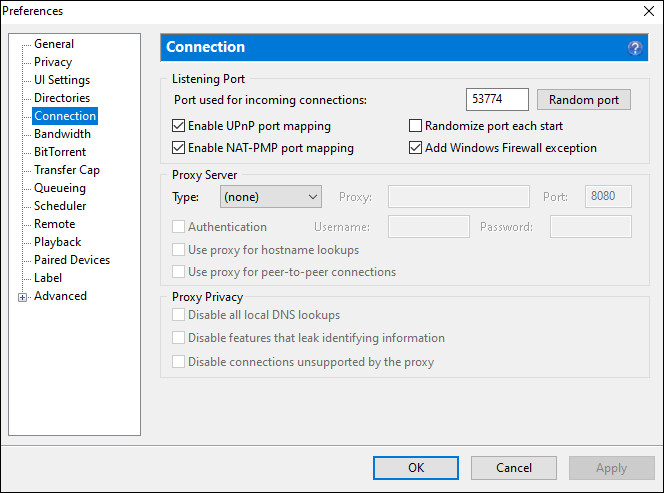
- Once you know the location of uTorrent and the incoming connection port, go to the Advanced settings of your antivirus programs and whitelist the components that might be causing the error at hand.
Whitelisting uTorrent Executable + Incoming Connection Port on Windows Defender / Windows Firewall
If you are using Windows Defender/Firewall, here is what you need to do:
- Press Windows + R keys simultaneously on your keyboard to open a Run dialogue box.
- Inside the text field of the dialogue box, type control. firewall.cpl and hit Enter to launch Windows Defender Firewall.
- Now click on Allow an app or feature through Windows Defender Firewall from the left panel.
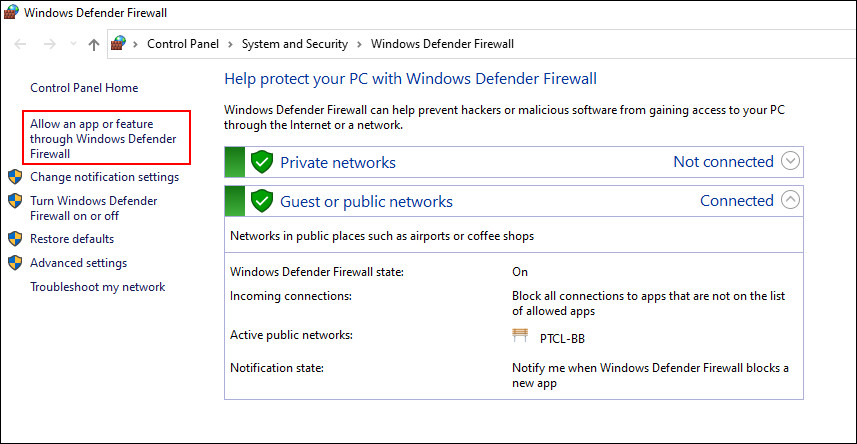
- In the next window, click on the Change settings button and hit Yes in the User Account Control prompt.

- Next, click on Allow another app and then select Browser.
- Navigate to the location where you installed uTorrent on your computer and whitelist the main utorrent.exe executable. In case you did not select a custom location while installing uTorrent, navigate to the location mentioned below.
C:UsersmadroAppDataRoaminguTorrent
Once you whitelist the executable, hopefully, the error will resolve.
3. Uninstall the Problematic Third-Party Application.
There are a few Antivirus suites that block peer-to-peer connections unless you explicitly instruct them not to. This issue is most common with AVG, but it also occurs with others. The only viable fix at this point is to remove the problematic 3rd party suite and allow Windows Defender to handle the problem.
To uninstall the third-party antivirus suite from the Programs and Files menu, follow the instructions below:
- Press Windows + R keys simultaneously on your keyboard to open a Run dialogue box.
- In the text field of the dialogue box, type appwiz.cpl and hit Enter.
- Inside the Programs and Files window, locate and right-click on the third-party antivirus program.
- Click on Uninstall to remove it from your system.
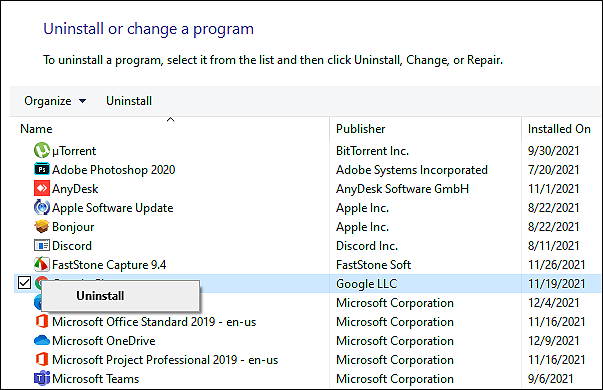
Once the uninstallation process is complete, restart your PC.
4. Try Using CleanMyPC.
Was the last time you cleaned out your computer and deleted junk files that were occupying space on it? There is a high likelihood that you are experiencing the error under consideration due to these corrupt junk files if it has not happened recently.
The simplest way to remove these junk files is by using an efficient PC cleaner. If you’re looking for a recommendation, we recommend CleanMyPC.
A simple yet effective cleaner, CleanMyPC will scan your operating system and fix any issues on its own. It comes with a wide range of system maintenance tools like a Multi-Uninstaller, Registry Cleaner, and Speed Booster that can take care of all your PC-related issues in no time.
Install CleanMyPC now and get your PC up and running like new in no time!
Try CleanMyPC Now!
5. Disable IPv6 on Network Adapter.
Some Windows 10 users reported that they managed to resolve the issue by disabling IPv6 on the network adapter. When they made some changes to the IP Version, they were able to run the bandwidth test inside uTorrent successfully.
It may be worth it to temporarily disable IPV6 so you can complete the bandwidth test if you are not reliant on it. Here is how you can do that:
- Open a Run dialogue box by pressing Windows + R keys together on your keyboard.
- In the text field of the dialogue box, type ncpa.cpl and hit Enter to open Network Connections menu.
- From the Network Connections menu, right-click on the network adapter you are currently using and select Properties from the context menu.
- Inside the Properties screen of your Network adapter, head over to the Networking tab.
- Locate and uncheck the box associated with Internet Protocol Version 6 (TCP / IPv6).
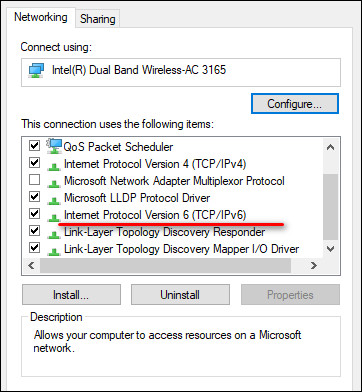
- Hit OK to save the changes.
This should fix the issue in no time.
This brings us to the end of our guide on ways to fix uTorrent bandwidth error 10047 (Address incompatible with the requested protocol) on your PC. We tried walking you through all the steps in detail and hope that one of the methods mentioned in this post did the trick for you. In case you still have any confusion about the steps, please let us know in the comment section below!
If this guide helped you, please share it. 🙂
-
Zainab Falak is a staff writer for Saint and an expert in Microsoft Windows, having authored more than 200 posts. She has a Bachelors in Actuarial Sciences and her passion for computers extends to exploring various aspects, from UI customization to the Windows registry and exploring error codes. Twitter
LinkedIn
Join 50,000+ subscribers
Stay updated on the latest discounts, exclusive promos, and news articles from Saint.
